- Muunna AVCHD MP4: ksi
- Muunna MP4 WAV: ksi
- Muunna MP4 WebM: ksi
- Muunna MPG MP4: ksi
- Muunna SWF MP4iksi
- Muunna MP4 OGG: ksi
- Muunna VOB MP4: ksi
- Muunna M3U8 MP4iksi
- Muunna MP4 MPEG-muotoon
- Upota tekstitys MP4: ään
- MP4-jakajat
- Poista ääni MP4: stä
- Muunna 3GP-videot MP4: ksi
- Muokkaa MP4-tiedostoja
- Muunna AVI MP4: ksi
- Muunna muunnos MP4: ksi
- Muunna MP4 MKV: ksi
- Muunna WMA MP4: ksi
- Muunna MP4 WMV: ksi
iPhonen MP3-musiikkimuuntimet: 3 poikkeuksellista ja johtavaa tapaa selitettynä
 Päivitetty Lisa Ou / 20. lokakuuta 2021 16:30
Päivitetty Lisa Ou / 20. lokakuuta 2021 16:30Jos sinulla on iPhone ja nautit musiikin kuuntelusta, olet ehkä törmännyt MP3-tiedostoihin laitteellasi. MP3-tiedostot ovat kuitenkin muutakin kuin niiden kuuntelemista. MP3-tiedostojen muuntaminen tai muokkaaminen on yksi mukavimmista asioista, joita voit tehdä niillä. Koska sitä voidaan käyttää parantamaan äänitiedostojesi laatua yleensä. Tämän seurauksena tiedostojen muuntamisella on suuri kysyntä. Tämä viesti näyttää, kuinka voit käyttää MP3-musiikkimuunninta iPhonelle.


Opasluettelo
1. Mikä on MP3-tiedosto
Äänitiedostomuotojen osalta MP3 on yksi suosituimmista ja laajimmin käytetyistä tiedostomuodoista. Jos pidät musiikin kuuntelusta, olet todennäköisesti törmännyt MP3-muotoihin. Se on muodollisesti MPEG-1 Audio Layer III tai MPEG-2 Audio Layer III, joka on saksalaisen Fraunhofer Societyn kehittämä digitaalisen äänen koodausmuoto. Se on huomattavasti käytännöllisempi ja yhteensopivampi tallentaa ja pelata älypuhelimilla ja muilla laitteilla. Laajan käytön ja suosion vuoksi MP3-soittimet on rakennettu monenlaisiin puhelimiin, tabletteihin ja jopa autoihin.
Se, mikä erottaa MP3-tiedoston muista äänitiedostomuodoista, on se, että sen tiedot pakataan tiedoston koon pienentämiseksi murto-osaan sen alkuperäisestä määrästä. Teknisesti tämä tarkoittaa, että äänenlaatu kärsii niin pienen tiedostokoon saavuttamiseksi, mutta kompromissi on yleensä hyväksyttävä, minkä vuoksi muoto on niin suosittu.
2. Kuinka muuntaa MP3 iPhonessa
MP3-tiedoston muuntamiseen on lukuisia menetelmiä, mutta meidän tilanteessamme meidän on tiedettävä, kuinka muuntaa MP3 iPhonessa. Se edellyttää kuitenkin sovellusten, työkalujen ja ohjelmistojen käyttöä. Ongelmana on, että niiden muuntaminen iPhonessa voi olla hankala ja vaikea tehtävä. Sen jälkeen tiedot ja vaiheet MP3:n muuntamiseksi iPhonessa on lueteltu alla.
Kuinka muuntaa MP3 iPhonessa Audio Converterilla
Audio Converter on iPhonen, iPadin tai minkä tahansa iOS-laitteen tukema sovellus. Sitä käytetään erinomaisesti muuttamaan nopeasti ääni- ja jopa videotiedostot lähes mihin tahansa muotoon. Se tukee kymmeniä tiedostomuotoja, kuten MOV, M4A, MP3, WAV ja monia muita. Sen avulla voit tallentaa, jakaa ja kuunnella muunnettuja äänitiedostoja välittömästi sekä käydä läpi aiemmin muunnettuja tiedostoja. Muuntaminen tapahtuu suojatulla pilvipalvelimella, mikä tekee siitä helpompaa, nopeampaa ja vähemmän kuluttavaa iPhonesi akkua.
Vaiheet MP3:n muuntamiseksi iPhonessa Audio Converterilla:
Vaihe 1Siirry iPhone-laitteellasi App Storeen. Lataa ja asenna The Audio Converter. Käynnistä sitten sovellus.
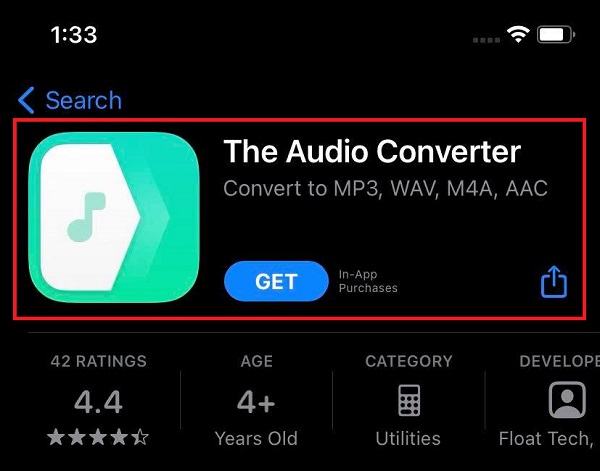
Vaihe 2Napauta päänäytössä Asiakirjat (Omat tiedostot -sovellus), se ohjaa sinut tiedostonhallintaan, jossa voit valita haluamasi MP3 muunnettavat tiedostot.
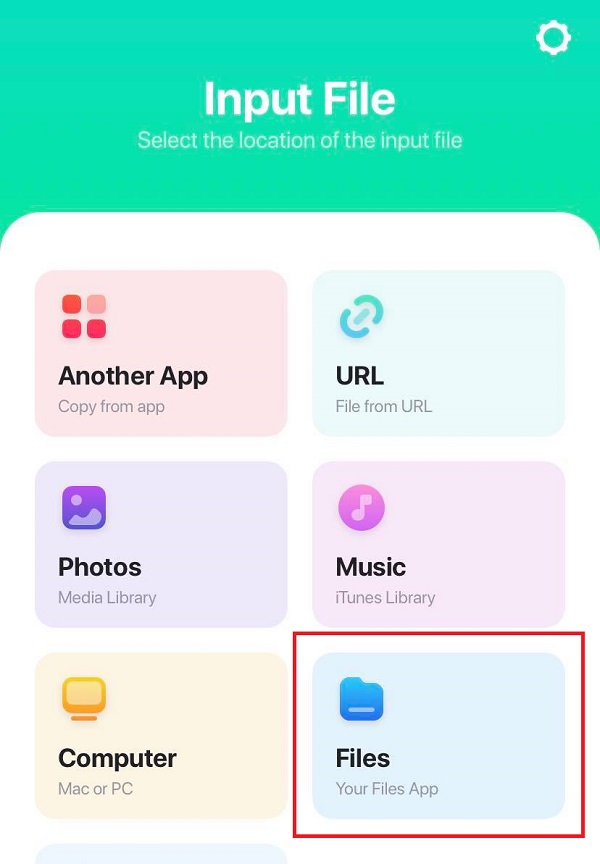
Vaihe 3Valitse sen jälkeen haluamasi tulostusmuoto ja napauta sitten Muunna tiedosto -painiketta aloittaaksesi MP3-tiedoston muuntamisen. Kun se on valmis, tarkista se vain Muunnetut tiedostot -kansio.
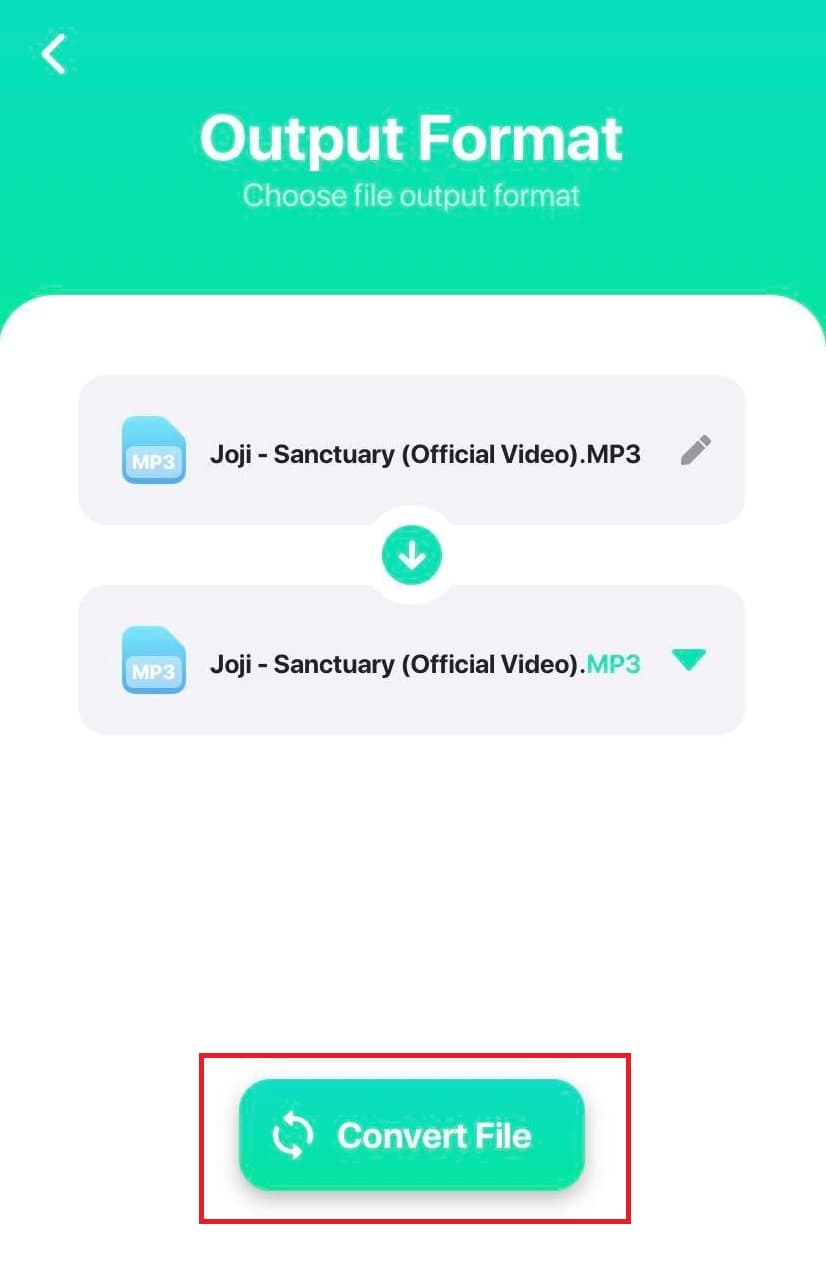
Kuinka muuntaa MP3 iPhonessa Media Converterilla
Toinen parhaista sovelluksista, jotka tarjoavat hyödyllisiä ominaisuuksia äänen, kuten MP3:n ja jopa videon, muuntamiseen, on Media Converter. Se on sovellus, jonka avulla voit irrottaa tai muuntaa ääntä videostasi ja joka on yhteensopiva sekä iPhonen että iPadin kanssa. Ei vain sitä, vaan se tukee myös melkein kaikkia tärkeimpiä video- ja ääniformaatteja. Sen avulla voit muuntaa tiedostosi hetkessä. Siinä on myös äänen jälkikäsittely, joka on hyödyllinen henkilöille, jotka haluavat hienosäätää äänenlaatuaan. Äänenpoisto, basson lisäys, taajuuskorjain ja monia muita ominaisuuksia ovat mukana.
Vaiheet MP3:n muuntamiseksi iPhonessa Media Converterilla:
Vaihe 1Siirry iPhonellasi App Storeen ja lataa sitten Media Converter.
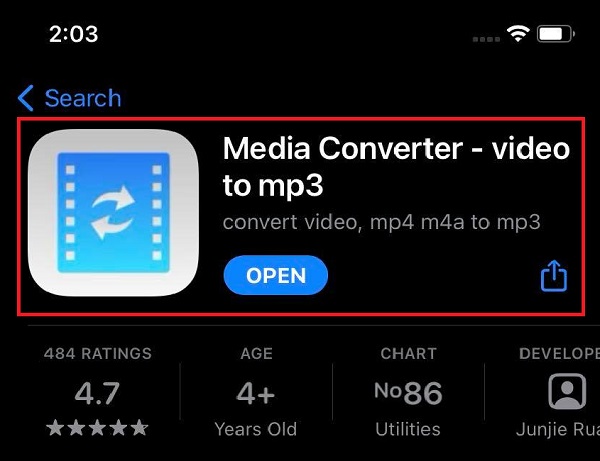
Vaihe 2Käynnistä sovellus ja napauta sitten päänäytön käyttöliittymässä plus merkki (+) -painiketta oikeassa yläkulmassa lisätäksesi MP3-tiedostosi muunnettavaksi.
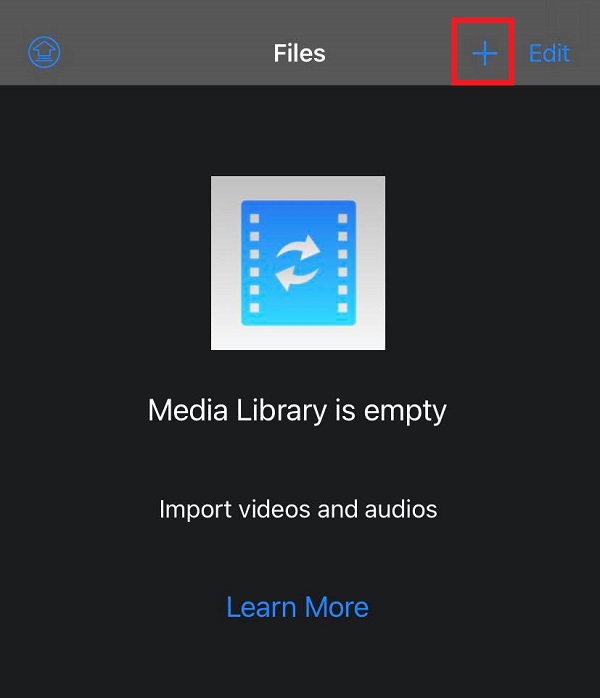
Vaihe 3Napauta sen jälkeen tuotua MP3-tiedostoa ja napauta sitten Muunna ääni ponnahdusikkunassa.
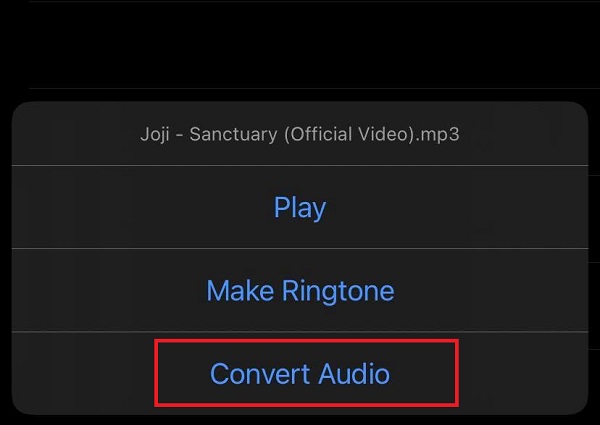
Vaihe 4Napauta lopuksi Aloita tulostaminen aloittaaksesi prosessin. Kun se on tehty, se tallennetaan automaattisesti iPhonellesi.
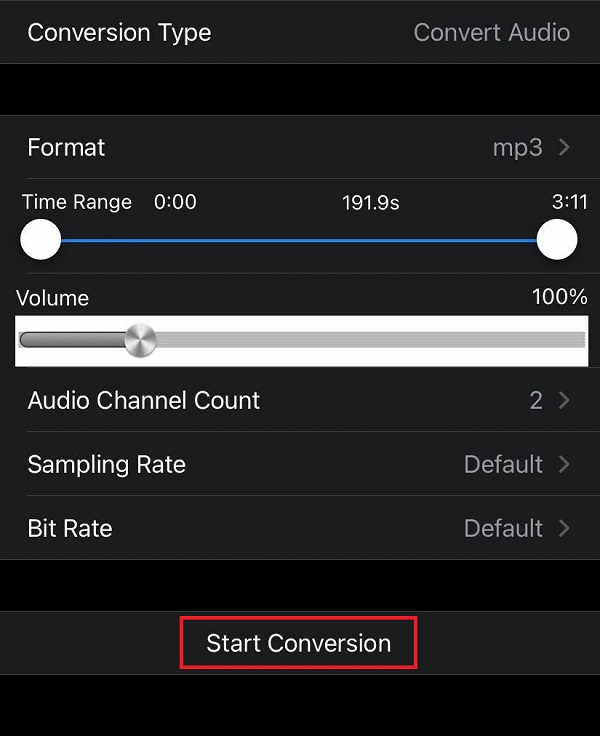
Kuinka muuntaa MP3 iPhonessa verkossa
Jos haluat muuntaa MP3 iPhonessa asentamatta tai lataamatta lisäsovelluksia tai työkaluja, Online Audio Converter sopii parhaiten tarpeisiisi. Se on ilmainen online-työkalu, jonka avulla voit muuntaa minkä tahansa äänitiedoston haluamaasi tulostusmuotoon. Se toimii kaikkien tiedostotyyppien kanssa, käsittelee ne nopeasti, eikä vaadi asennusta. Sen avulla voit myös säätää ääniraidan laatua, bittinopeutta, taajuutta ja useita kanavia sekä käyttää käänteistä toistoa tai häivytystä ja jopa poistaa äänen ääniraidalta. Lopuksi tämä online-ohjelma on turvallinen, koska se pyyhkii toimintahistoriasi palvelimilta muutaman tunnin kuluttua siitä, kun olet lopettanut verkkotyökalun käytön. Tämä edellyttää kuitenkin, että sinulla on Internet-yhteys muunnosprosessin suorittamiseksi.
Vaiheet MP3:n muuntamiseksi iPhonessa Online Audio Converterilla:
Vaihe 1Siirry iPhone-laitteella mihin tahansa selaussovellukseen. Siirry sitten osoitteeseen online-audio-converter.com.
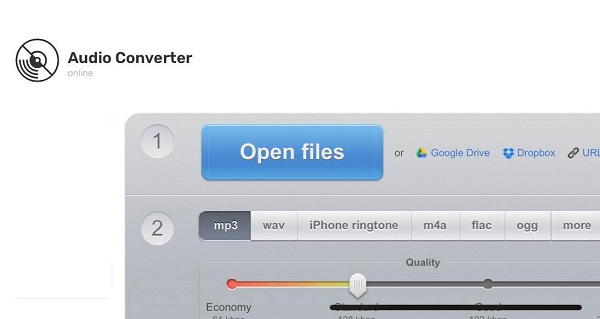
Vaihe 2Napauta web-sivun käyttöliittymässä Avaa tiedosto -painiketta, jolloin voit avata tiedoston valokuvakirjastosta, ottaa valokuvan ja videon tai selata iPhone-laitteellasi.
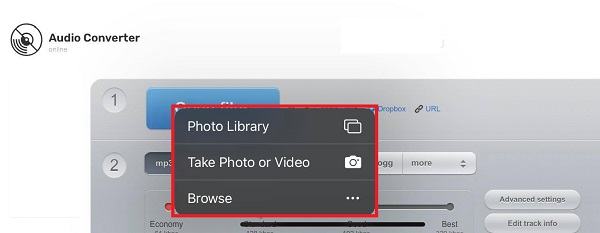
Vaihe 3Odota sen jälkeen, että MP3-tiedostosi hahmontuu kokonaan, ja valitse sitten tiedostosi alla olevasta tulostusmuodosta. Lisäksi, jos haluat, voit säätää laatua ja bittinopeutta Lisäasetukset sijaitsee oikealla puolella.
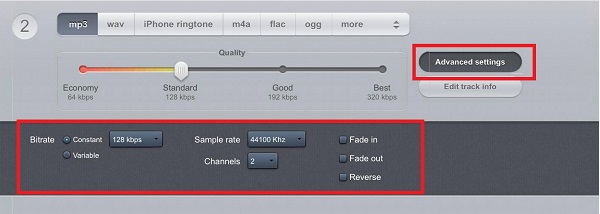
Vaihe 4Napauta lopuksi Muuntaa painiketta alla aloittaaksesi muunnosprosessin ja muunnettu tiedosto tallennetaan laitteellesi.
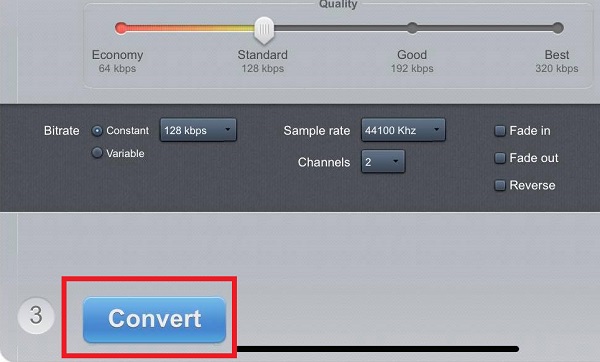
Video Converter Ultimate on paras video- ja äänenmuunnosohjelmisto, joka voi muuntaa MPG / MPEG MP4: ksi nopealla nopeudella ja korkealaatuisella kuvan / äänenlaadulla.
- Muunna mikä tahansa video / ääni, kuten MPG, MP4, MOV, AVI, FLV, MP3 jne.
- Tukee 1080p / 720p HD- ja 4K UHD-videomuunnosta.
- Tehokkaat muokkaustoiminnot, kuten leikkaaminen, rajaaminen, kääntäminen, tehosteet, parannukset, 3D ja muut.
3. Usein kysyttyä MP3 Converter -sovelluksesta iPhonessa
1. Voinko siirtää MP3-tiedostoja iPhonellani tietokoneeseen?
Kyllä ehdottomasti. FoneLab HyperTrans on paras työkalu käytettäväksi, koska sen avulla aloittelijat voivat hallita tietoja iOS:n, Androidin ja tietokoneen välillä muutamalla hiiren napsautuksella. Tämä ohjelma on loistava varmuuskopiointi ja palauttaa yhteystiedot, tehdä soittoääniä ja muuntaa HEIC-kuvia.
2. Vaikuttaako verkkotyökaluksi muuntaminen MP3-tiedoston laatuun?
Muuntaminen online-työkalulla ei vaikuta muunnettavan tiedoston laatuun. Se vain muuttaa tiedoston muotoa, eikä se heikennä tai turmele tiedoston yleistä laatua. Mutta näyttää siltä, että online-työkaluilla on joitain rajoituksia, siksi myös ammattityökalut. Suosittelemme sinulle iPhone-muunninsovelluksia tai tietokoneen muunnosohjelmia, kuten FoneLab Video Converter Ultimate.
Yllä kuvattujen tarkkojen tekniikoiden avulla voit nyt jatkaa musiikkiintressiäsi tai intohimoasi iPhonellasi. Kaikki ne on yksinkertaistettu ja selitetty avuksesi tässä viestissä. Varmasti MP3-tiedostojen muuntaminen iPhonessa on pala kakkua. Joten, mitä sinä odotat? Tartu iPhoneen nyt ja kokeile sitä.
Video Converter Ultimate on paras video- ja äänenmuunnosohjelmisto, joka voi muuntaa MPG / MPEG MP4: ksi nopealla nopeudella ja korkealaatuisella kuvan / äänenlaadulla.
- Muunna mikä tahansa video / ääni, kuten MPG, MP4, MOV, AVI, FLV, MP3 jne.
- Tukee 1080p / 720p HD- ja 4K UHD-videomuunnosta.
- Tehokkaat muokkaustoiminnot, kuten leikkaaminen, rajaaminen, kääntäminen, tehosteet, parannukset, 3D ja muut.
